Bir Fortnite maçına atlamaya çalışıyorsunuz ama Eşleştirme Hatası #2 ile mi karşılaşıyorsunuz? Bu kılavuzda bu hatanın neden oluştuğu ve PS5, Xbox, PC ve Nintendo Switch'te sorunu düzeltmek için yapabileceğiniz her şey açıklanmaktadır.
Önerilen Videolar
Fortnite Çöpçatanlık Hatası #2 çözümleri ve sorun giderme
Çöpçatanlık Hatası #2 Battle Royale veya Kreatif olsun, bir Fortnite deneyimini başlatmaya çalışırken oluşabilecek bir hatadır. En sık ne zaman olur? Fortnite sunucu sorunları yaşıyor, yani sabır tek çözümdür.
İzleyebilirsiniz Fortnite'ın sunucu durumu X (eski adıyla Twitter) aracılığıyla @FortniteStatus. Epic Games burada hatalar, hatalar ve düzeltmeler hakkında paylaşımlar yapıyor, böylece tam olarak ne olduğunu ve ne zaman oyuna geri dönebileceğinizi biliyorsunuz.
Epic açısından her şey yolunda görünüyorsa ve diğer oyuncular herhangi bir hata bildirmiyorsa Eşleştirme Hatası #2'yi düzeltmeyi deneyebileceğiniz birkaç şey var:
Oyununuzu ve cihazınızı yeniden başlatın
"Kapat ve tekrar aç" niş bir ifadedir, ancak bir nedenden dolayı popülerdir. Fortnite'tan yazılım sorunlarına kadar basit bir sıfırlama, teknik sorunların çözümünde en başarılı yöntemlerden biridir.
Hala eşleştirme hataları yaşıyorsanız şunu deneyin: yönlendiricinizi yeniden başlatma yanı sıra PC'niz veya konsolunuz.
Oyununuzun güncellendiğinden emin olun
Fortnite'ta güncelleme dosyaları eksikse oyun eşleştirme yapmanıza izin vermez. Fortnite'ın güncellendiğinden emin olun şu adımları izleyerek en son sürüm numarasına ulaşın:
PS5:
- MyCAD'de yazılım Güncelleme ye git Kütüphane
- Üzerinde gezdirin Fortnite
- Basın seçenekleri (Başlat)
- Güncellemeyi kontrol et'i seçin
Xbox:
- Üzerinde gezdirin Fortnite
- Basın başlama
- seç Oyunları ve eklentileri yönetin
- Mevcut güncellemeler şu şekilde görünecektir: Güncellemeler Bölüm
Nintendo Anahtarı
- Üzerinde gezdirin Fortnite
- Basın +
- seç Yazılım güncellemesi
Fortnite'ın PC sürümünün doğrudan güncellemeleri kontrol etme seçeneği yoktur. Bunun yerine dosyaları Epic Games Başlatıcısı aracılığıyla doğrulamanız gerekir.
Dosyaları doğrulayın (yalnızca PC)
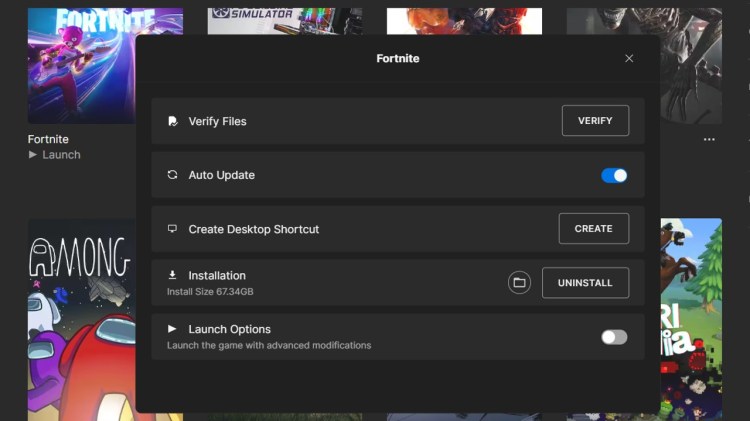
Fortnite dosyalarının Epic Games Başlatıcısı aracılığıyla doğrulanması, güncellemeleri kontrol edecek ve bozuk dosyaları düzeltecektir. Bunu yapmak için şu adımları izleyin
- Açılış Epik Oyunlar Başlatıcı
- MyCAD'de yazılım Güncelleme ye git Kütüphane
- Sağ tıklatın Fortnite
- Tıkla Yönet
- Tıkla doğrulamak
Başka bir Deneyim deneyin
Oynamaya çalıştığınız Fortnite Deneyiminde sorunlar yaşanıyor olabilir. Fortnite Festival veya Zero Builds gibi başka bir modu deneyin ve oyuna yükleyip yükleyemeyeceğinize bakın. Eğer öyleyse, oynamak istediğiniz moda geçmeden önce muhtemelen bir süre beklemeniz gerekecektir.
Oyunu yeniden yükleyin
Son çare olarak Fortnite'ı tamamen kaldırıp yeniden yüklemeniz gerekebilir. Bunu yalnızca uzun bir süre boyunca sürekli olarak eşleştirme hataları alıyorsanız ve bunları çözemiyorsanız yapın.
Bu adımları izleyerek Fortnite'taki Eşleştirme Hatası #2'yi düzeltebilir ve geri dönebilirsiniz. patronlarla savaşmak ve o tatlı Zafer Royalelerini kazanmak. Sorun devam ederse iletişime geçmeyi düşünün Fortnite Desteği doğrudan daha fazla yardım için.
- SEO Destekli İçerik ve Halkla İlişkiler Dağıtımı. Bugün Gücünüzü Artırın.
- PlatoData.Network Dikey Üretken Yapay Zeka. Kendine güç ver. Buradan Erişin.
- PlatoAiStream. Web3 Zekası. Bilgi Genişletildi. Buradan Erişin.
- PlatoESG. karbon, temiz teknoloji, Enerji, Çevre, Güneş, Atık Yönetimi. Buradan Erişin.
- PlatoSağlık. Biyoteknoloji ve Klinik Araştırmalar Zekası. Buradan Erişin.
- Kaynak: https://www.pcinvasion.com/how-to-fix-matchmaking-error-2-in-fortnite/



